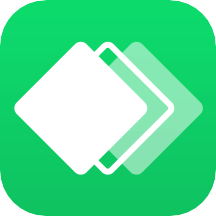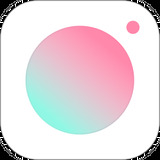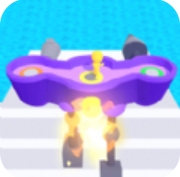Win10电脑上网变慢如何去解决?
时间:2018-07-18 来源:互联网 浏览量:
很多Win10系统用户反映自己的电脑配置并不算低,却比有些旧电脑上网速度还要慢,不知道是什么原因。

其实,除了运营商网速的原因外,我们的电脑设置也会对网速有所影响。下面好系统U盘启动就来介绍一个Win10系统提升电脑上网速度的小方法。
Win10系统提升电脑上网速度的方法
1、使用“WIN+R”打开运行对话框,输入“gpedit.msc”按下回车键打开本地组策略编辑器。

2、在本地组策略编辑器中依次打开“计算机配置”—“管理模板”—“网络”—“QoS数据包计划程序”,然后在右侧栏中找到“限制可保留带宽”项。
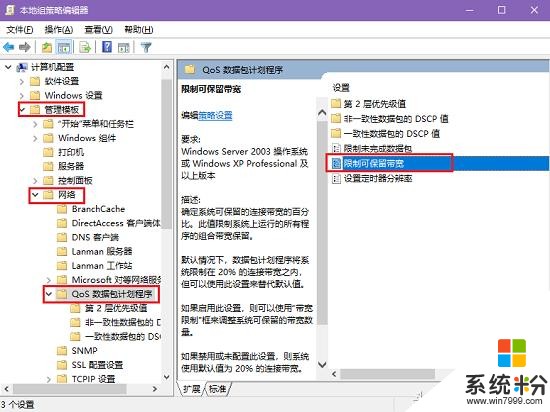
3、双击“限制可保留带宽”项,勾选“已启用”,然后将带宽限制改为0,点击应用和确定。
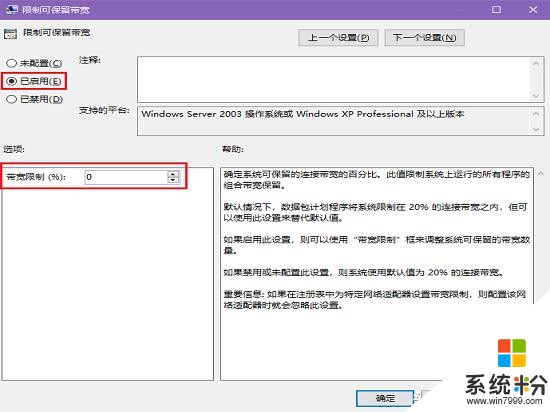
经过上面的简单修改后,是不是发现上网速度比之前提升了许多,打开网页也流畅了许多,Win10系统提升电脑上网速度的小技巧就分享到这儿了,大家不妨对自己的电脑进行一下设置。
我要分享:
相关资讯
热门手机应用
最新热门游戏
微软资讯推荐
- 1 什么时候用哪款协作工具 微软高管终于做出了说明
- 2 萌新必学!这15组Win10快捷键不懂就亏大了
- 3 微软用量子计算让肿瘤检测快30%,精度提高25%
- 4最新报告:Windows 10全球市场份额超50%,Windows 7再滑坡
- 5微软警告:2020年奥运会将可能成为俄罗斯黑客组织攻击对象
- 6微软正式向所有Xbox One/One S主机用户推送1705版本固件
- 7微软放出Windows10KB4535996可选质量更新与离线安装包
- 8一周下载即超100万! Win10浏览器原来这么受欢迎
- 9彻底禁止win10自动更新,用这款软件告别windows频繁弹出升级框
- 10微软承认Windows Phone已死